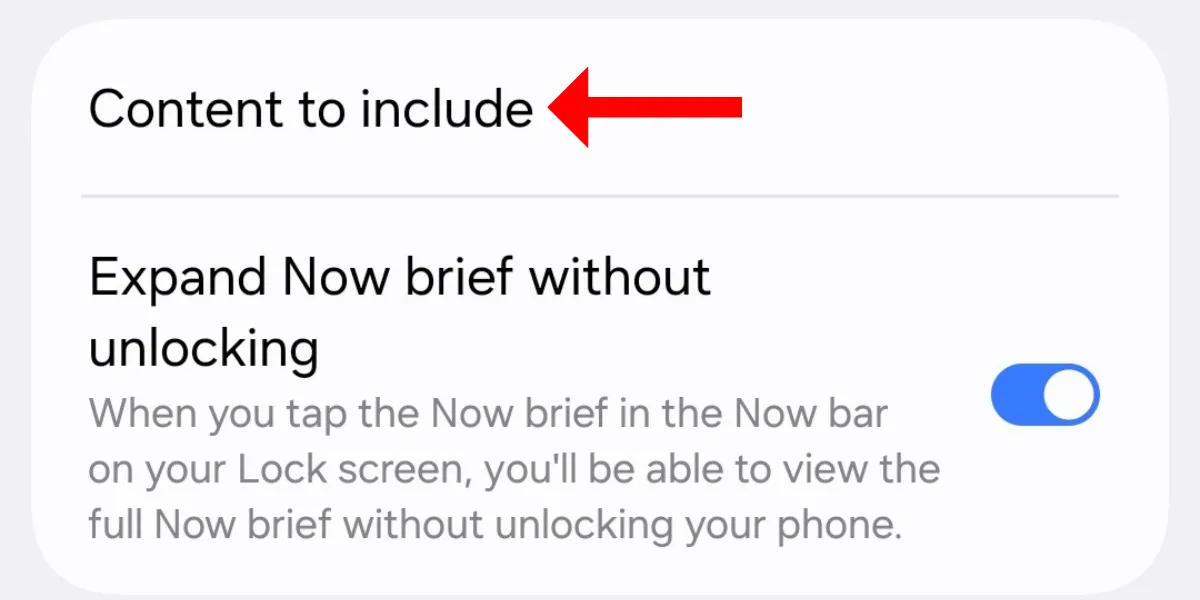Bạn có từng chiêm ngưỡng những bức ảnh bầu trời đêm huyền ảo, nơi các ngôi sao như tạo thành những vệt sáng tròn xoay trên không trung? Ảnh phơi sáng (Long Exposure) có thể tạo ra những tác phẩm ngoạn mục, và điều bất ngờ là bạn hoàn toàn có thể thực hiện chúng chỉ với chiếc điện thoại Google Pixel của mình.
Phơi Sáng Là Gì?
Nếu bạn đang thắc mắc “phơi sáng” trong nhiếp ảnh là gì, hãy cùng tìm hiểu khái niệm cơ bản này. Kỹ thuật chụp ảnh phơi sáng liên quan đến việc kiểm soát thời gian — cụ thể là thời gian máy ảnh thu nhận ánh sáng.
Camera trên điện thoại của bạn có một màn trập, giống như một tấm rèm nhỏ đóng mở. Tốc độ màn trập quyết định khoảng thời gian màn trập này mở ra, kiểm soát lượng ánh sáng tiếp xúc với cảm biến – đó là lý do ra đời cái tên “phơi sáng”. Màn trập mở càng lâu, càng nhiều ánh sáng được thu nhận, và đó là lúc điều kỳ diệu xảy ra.
Trong nhiếp ảnh phơi sáng, thay vì ghi lại một khoảnh khắc duy nhất, bạn đang ghi lại một “lát cắt thời gian”. Một ví dụ kinh điển là chụp đèn xe ô tô vào ban đêm. Với kỹ thuật phơi sáng, những chiếc xe đang di chuyển sẽ để lại những vệt sáng dài, thể hiện quỹ đạo của chúng trong khung hình. Đây không chỉ là một bức ảnh chụp nhanh; đó là một bản ghi chép về chuyển động.
Để thực hiện điều này trên điện thoại Google Pixel của bạn, chúng ta sẽ sử dụng chế độ “Phơi Sáng” chuyên dụng giúp đơn giản hóa quá trình. Tuy nhiên, có một mẹo cực kỳ quan trọng: bạn sẽ cần một bề mặt ổn định, tốt nhất là một chiếc chân máy (tripod). Ảnh phơi sáng yêu cầu bất kỳ chuyển động nhỏ nào, dù là rung tay nhẹ, cũng sẽ dẫn đến hình ảnh bị mờ, hỗn loạn. Chân máy sẽ giữ điện thoại của bạn hoàn toàn cố định, cho phép bạn ghi lại những vệt sáng mượt mà, đầy mê hoặc đó.
![]() Hình ảnh phơi sáng chụp vệt sáng đèn xe trên đường phố vào ban đêm, minh họa hiệu ứng tốc độ màn trập chậm trên điện thoại Google Pixel.
Hình ảnh phơi sáng chụp vệt sáng đèn xe trên đường phố vào ban đêm, minh họa hiệu ứng tốc độ màn trập chậm trên điện thoại Google Pixel.
Cách Điều Chỉnh Tốc Độ Màn Trập Trên Google Pixel
Tùy thuộc vào mẫu điện thoại Pixel cụ thể của bạn, có thể có nhiều cách để điều chỉnh tốc độ màn trập – điều cần thiết để chụp ảnh phơi sáng. Hầu hết các điện thoại Pixel đều có chế độ “Phơi Sáng” chuyên dụng, nằm cạnh chế độ Chân dung, Chụp đêm, v.v. Tuy nhiên, các mẫu Pixel “Pro” còn có thêm các điều khiển camera thủ công, bao gồm cả tốc độ màn trập.
Phương pháp đơn giản (có sẵn trên tất cả điện thoại Pixel):
- Bắt đầu bằng cách mở ứng dụng Máy ảnh.
- Đảm bảo bạn đang ở chế độ “Ảnh” ở cuối màn hình.
- Bây giờ, vuốt sang trái cho đến khi bạn tìm thấy chế độ “Phơi Sáng”.
- Google cung cấp cho bạn năm tùy chọn tốc độ màn trập: 0.5, 1, 2 và 5 giây. Các con số này biểu thị số giây màn trập sẽ mở.
- Với điện thoại được đặt cố định, chạm vào nút chụp và đợi cho đến khi ảnh được ghi lại hoàn chỉnh.
Đối với điện thoại Pixel “Pro” (với các điều khiển thủ công nâng cao):
Nếu bạn sở hữu một chiếc điện thoại Pixel “Pro”, bạn có tùy chọn tinh chỉnh tốc độ màn trập một cách chi tiết hơn. Với các điều khiển camera thủ công, bạn có thể tăng thời gian phơi sáng lên tới 16 giây (hoặc nhanh nhất là 1/10.000 giây).
- Bắt đầu bằng cách mở ứng dụng Máy ảnh.
- Đảm bảo bạn đang ở chế độ “Ảnh” ở cuối màn hình.
- Chạm vào biểu tượng cài đặt ở góc dưới cùng bên phải.
- Vuốt sang “Tốc độ màn trập” và chạm vào đó.
- Phía trên nút chụp, dùng ngón tay điều chỉnh thanh trượt cho đến khi đạt được tốc độ màn trập mong muốn.
- Với điện thoại được đặt cố định, chạm vào nút chụp và đợi cho đến khi ảnh được ghi lại hoàn chỉnh.
Có một số cài đặt khác mà bạn có thể muốn thử nghiệm nếu có các điều khiển thủ công của chế độ Pro. Camera điện thoại thông minh thường có khẩu độ cố định, nhưng bạn có thể điều chỉnh ISO. ISO xác định độ nhạy của cảm biến với ánh sáng. Ở ISO thấp hơn, cần nhiều ánh sáng hơn để tiếp xúc với cảm biến nhằm đạt được cùng một độ phơi sáng so với ISO cao hơn.
Thông thường, Pixel của bạn sẽ tự động điều chỉnh ISO. Đối với ảnh phơi sáng, ISO thường sẽ thấp vì cảm biến sẽ tiếp xúc với ánh sáng lâu hơn bình thường. ISO cao sẽ dẫn đến bức ảnh bị cháy sáng (quá sáng).
Ngoài ra, việc tận dụng lấy nét thủ công nếu có thể cũng là một ý hay. Điều này sẽ đảm bảo điểm lấy nét của bức ảnh không thay đổi trong suốt quá trình chụp.
Đó là tất cả những gì bạn cần biết! Yếu tố then chốt thực sự là giữ cho chiếc Pixel của bạn càng ổn định càng tốt khi chụp ảnh phơi sáng. Bạn có thể đạt được những kết quả tuyệt vời với thiết lập phù hợp. Hãy kiên nhẫn và thử nghiệm một vài cài đặt khác nhau để có được bức ảnh hoàn hảo.